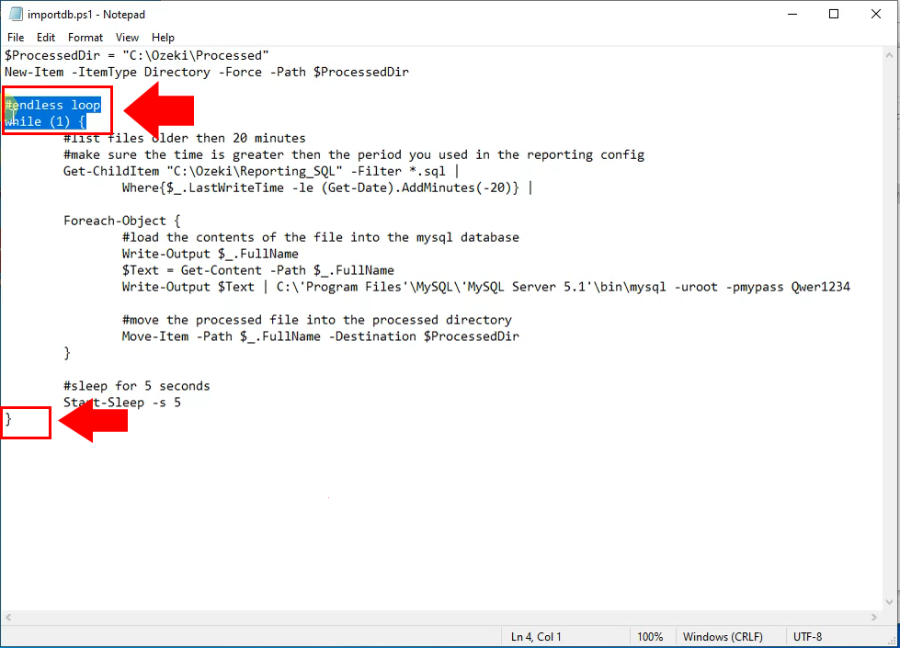Kako izvršiti power skriptu pomoću Windows Task Schedulera
Ovaj vodič pokazuje kako postaviti Windows Task Scheduler kako biste pokretali power skriptu svakih 10 minuta. Korisno je ako omogućite SQL tekstualno bilježenje za konfiguracije visokih performansi.
Task Scheduler vam omogućuje automatizaciju mnogih zadataka na Windowsu 10. Pomoću ovog alata možete pokretati aplikacije, izvršavati naredbe i skripte na određeni dan i vrijeme, ili možete pokrenuti zadatke kada se dogodi određeni događaj. Da biste kreirali zadatak koristeći napredne postavke u Task Scheduleru, otvorite početni izbornik i potražite Task Scheduler, kliknite na prvi rezultat da biste ga otvorili (Slika 1).
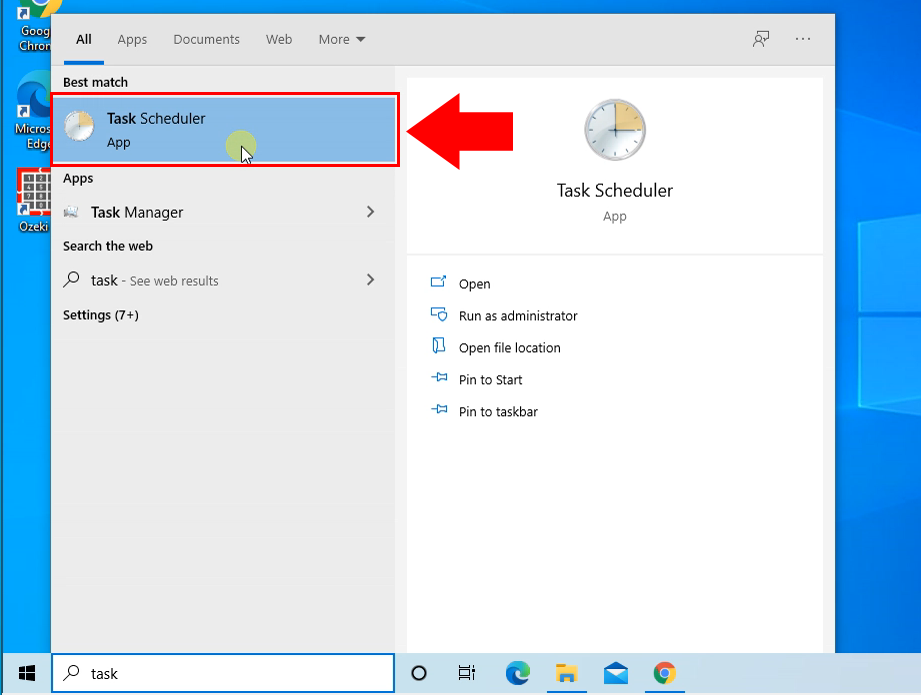
Proširite granu "Task Scheduler Library" i kliknite na izbornik Action. Zatim odaberite opciju Create Task kao što možete vidjeti na Slici 2.
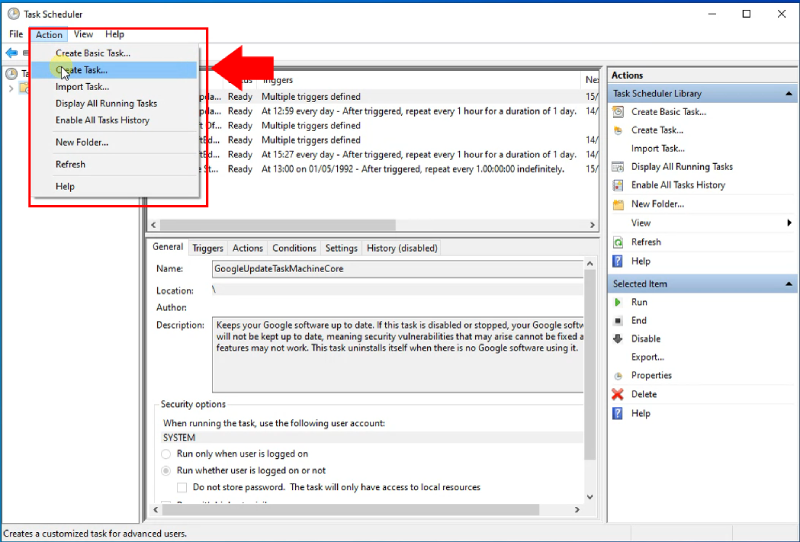
U polje "Name" upišite kratki opisni naziv za zadatak. Na primjer, Ozeki uvoz baze podataka. (Slika 3)
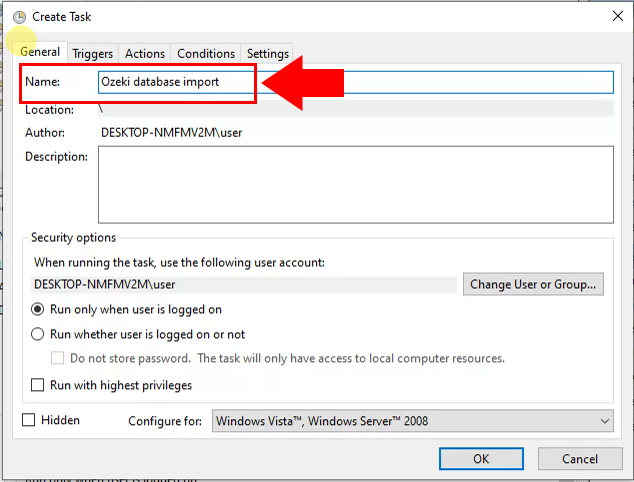
Sada odaberite karticu Trigger i kliknite na gumb New. Kada kreirate zadatak, možete odrediti uvjete koji će pokrenuti zadatak (Slika 4).
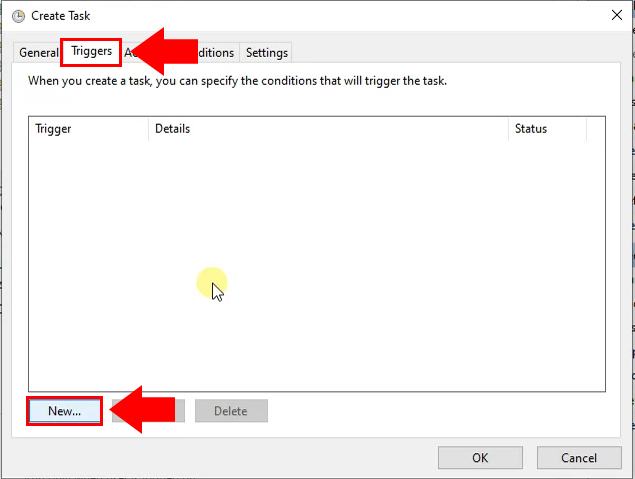
U odjeljku Advanced na novoj stranici okidača označite opciju "Repeat task every:". Ovdje odaberite opciju 10 minuta, a "for a duration of:" bit će beskonačno kao što pokazuje Slika 5.
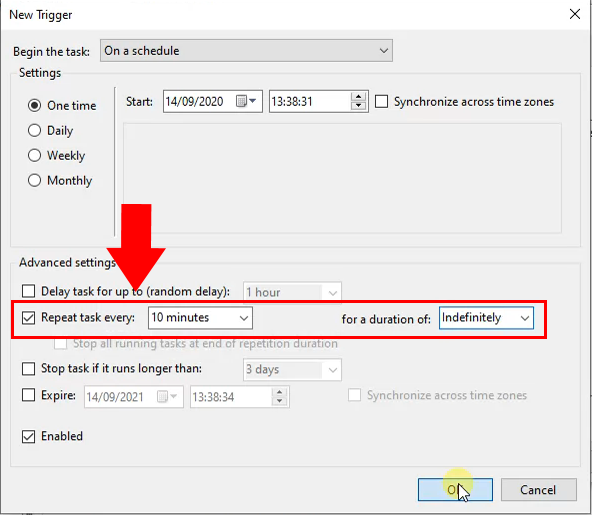
Sada se vratite na stranicu Create Task, odaberite karticu Action i kliknite na gumb New. Kada kreirate zadatak, morate odrediti radnju koja će se dogoditi kada se zadatak pokrene (Slika 6).
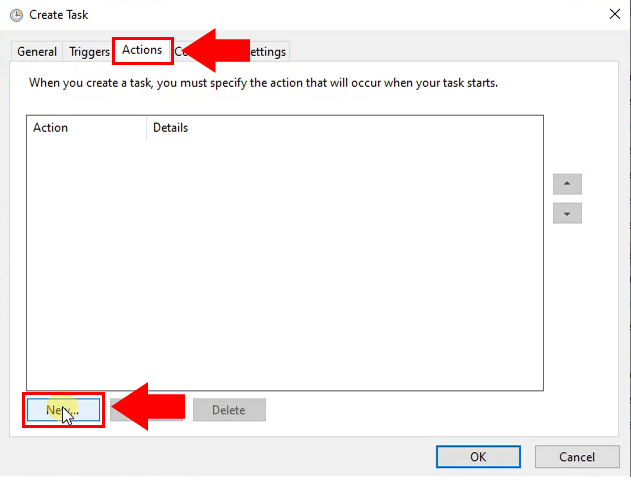
Na stranici New Action u odjeljku "Settings", u polju "Program/script", navedite putanju do Ozeki power shell skripte za uvoz baze podataka. U ovom primjeru nalazi se u C:\Ozeki kao što možete vidjeti na Slici 7.
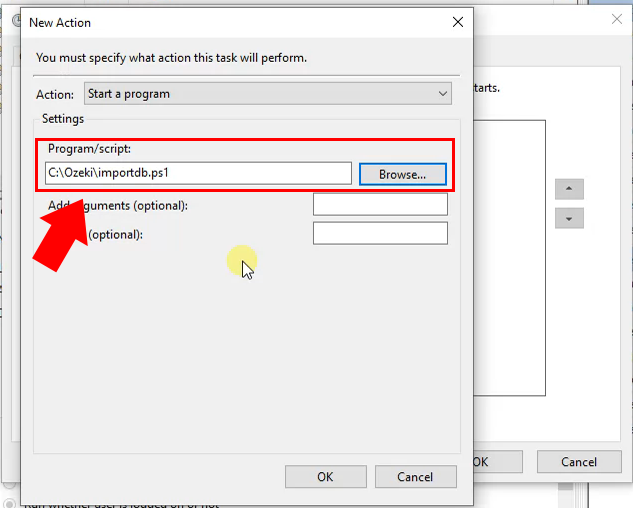
Konačno, u Task Scheduler Library vidjet ćete novo kreirani zakazani zadatak (Slika 8).
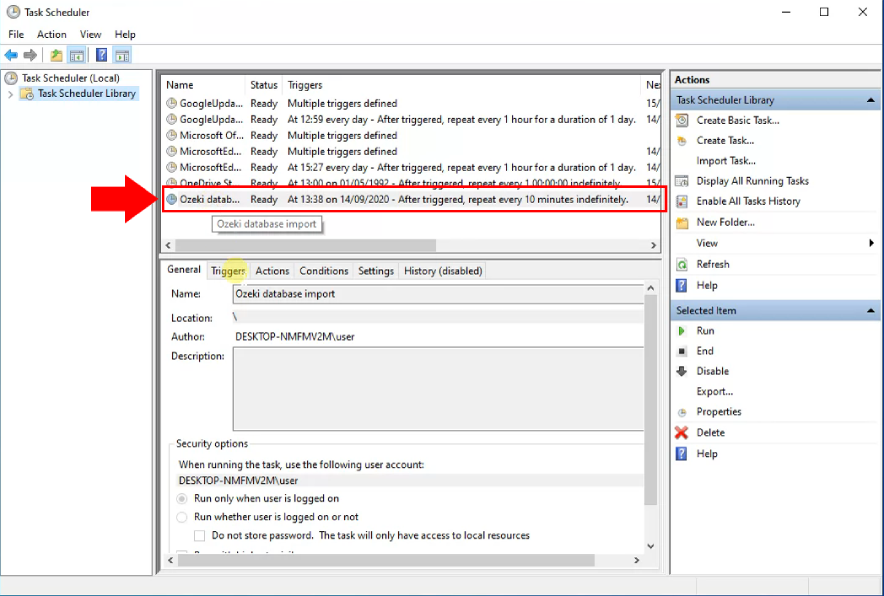
Posljednji, ali vrlo važan korak je uklanjanje beskonačne petlje iz skripte, pa izbrišite taj dio iz datoteke importdb.ps1 kao što možete vidjeti na Slici 9.